Problemet "Kopiér og sæt ind-kommandoer virker ikke" kan opstå af forskellige årsager på en Windows-computer. For eksempel, hvis computeren bliver inficeret af en virus, holder udklipsholderen op med at fungere (CTRL+C eller CTRL+V virker ikke, og kommandoen "Sæt ind" er nedtonet). I andre tilfælde kan "copy-paste not working"-adfærden forekomme efter en Windows-opdatering, beskadigede systemfiler, ukorrekte genvejstasterindstillinger i Word-applikationen osv.
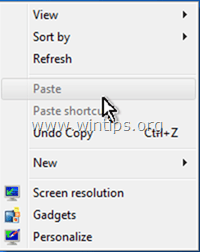
Denne vejledning indeholder detaljerede trin til fejlfinding af kopier/indsæt-problemer i Windows, Word, Excel eller andre programmer.
Sådan repareres: Ctrl+C, Ctrl+V, Ctrl+X Virker ikke i Windows- eller Office-applikationer.
Trin 1. Scan din computer for vira og malware.
Vigtig: Før du følger nedenstående trin, skal du sørge for, at din computer er 100 % ren for skadelige programmer som rootkits, malware eller vira. For at udføre denne opgave skal du følge trinene i denne Hurtig vejledning til scanning og fjernelse af malware, og prøv derefter at bruge copy/paste igen. Hvis problemet fortsætter, skal du fortsætte til næste trin.
Trin 2. Marker genvejstaster til kopier og indsæt i forskellige applikationer.
Sådan kontrolleres genvejene til kopier/indsæt i Word:
1. Fra Words hovedmenu (Fil), gå til Muligheder.
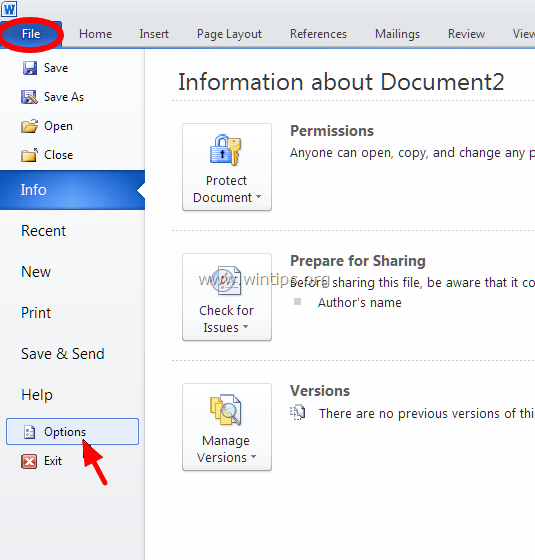
2. Vælge Tilpas bånd til venstre.
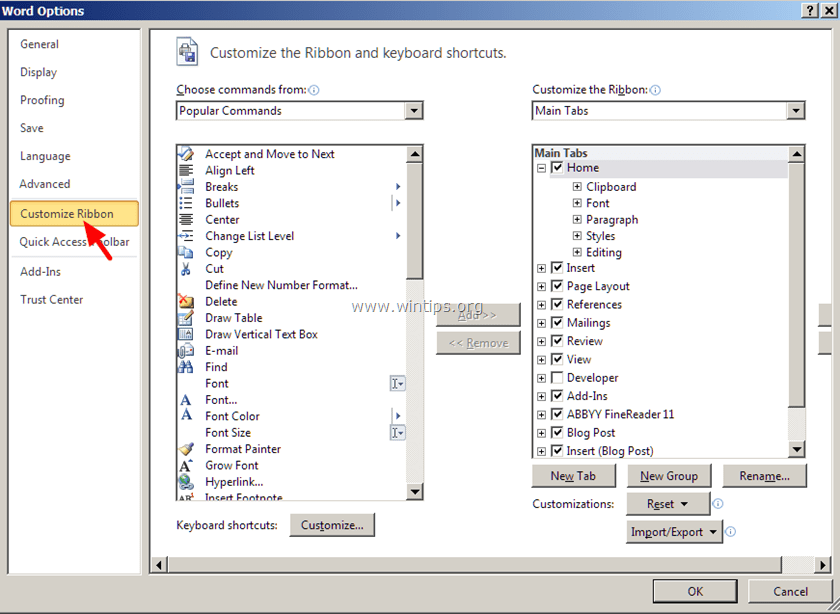
3. Klik derefter på Tilpas knappen ved siden af "Tastaturgenveje".
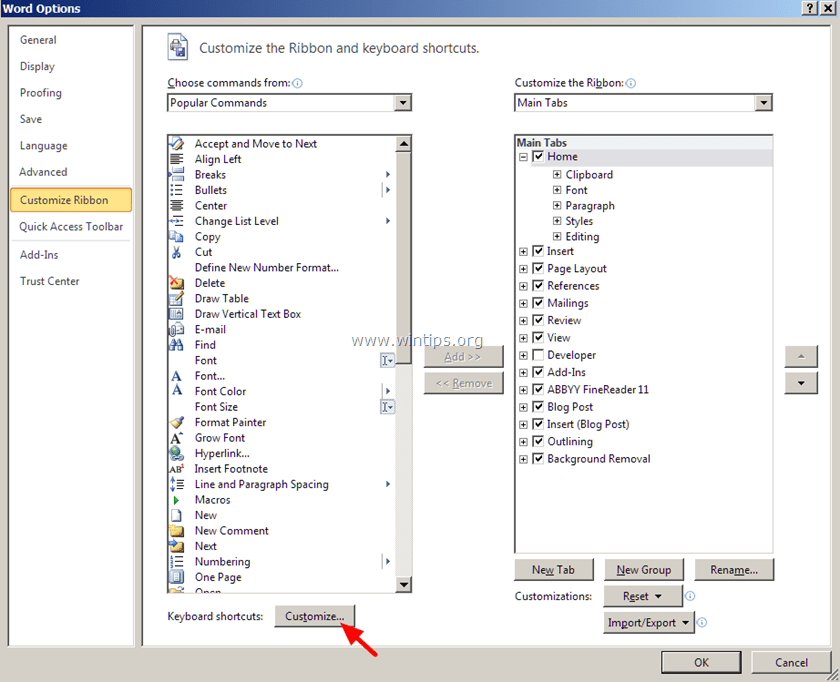
På Tilpas tastatur muligheder, vælg:
- På Kategorier > Fanen Hjem
- På Kommandoer > EditCopy
- Nu under Nuværende nøgler du bør have disse to (2) genvejstaster som standard:
- Ctrl+C
- Ctrl+Indsæt
-
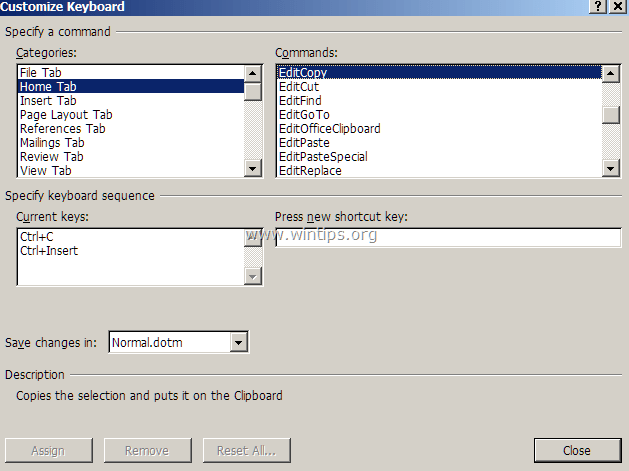 Hvis du ikke har de to ovenstående tastekombinationer, skal du klikke på "Tryk på ny genvejstast" boksen & tryk derefter på den tilsvarende kombination for den manglende genvejstast (f.eks. "Ctrl+C") og tryk Gå ind.
Hvis du ikke har de to ovenstående tastekombinationer, skal du klikke på "Tryk på ny genvejstast" boksen & tryk derefter på den tilsvarende kombination for den manglende genvejstast (f.eks. "Ctrl+C") og tryk Gå ind.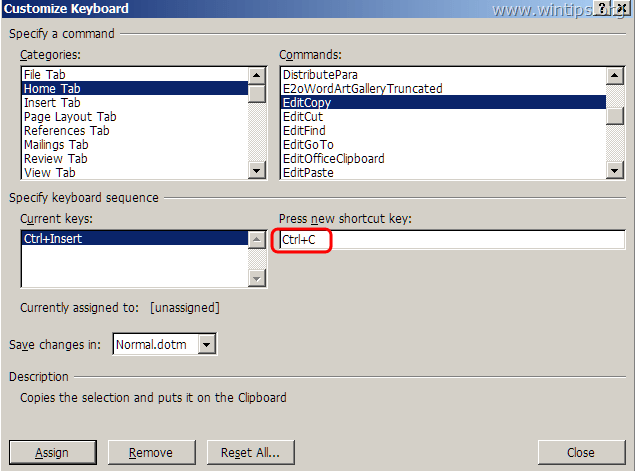 Udfør den samme handling for kommandoerne EditCut * og EditPaste.*** I "EditCut" kommando du skal have disse to (2) genvejstaster som standard:
Udfør den samme handling for kommandoerne EditCut * og EditPaste.*** I "EditCut" kommando du skal have disse to (2) genvejstaster som standard: - Ctrl+X
- Shift+Del
** I "Rediger Indsæt" kommando du skal have disse to (2) genvejstaster som standard:
- Ctrl+V
- Skift+Indsæt
4. Når du er færdig, skal du kontrollere, om "Copy Paste Not Working"-problemet er løst. Hvis ikke, fortsæt til næste trin.
Trin 3. Kør Word (eller Excel) uden plugins.
Nogle gange kan et ekstra plugin forårsage alvorlige problemer i Word-applikationen. For at sikre, at du ikke har et plugin, der forårsager problemer i din Word-funktionalitet, skal du køre Word uden noget plugin. At gøre det:
1. Luk Word
2. Trykke Vindue + R nøgler til at åbne LØB kommandoboks og skriv følgende kommando: *
- winword /sikker
- * Bemærk: For at starte Excel i fejlsikret tilstand (uden plugins) skriv: "excel /sikker"
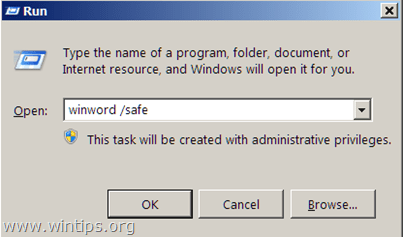 – Nu skulle Microsoft Word-applikationen åbne i fejlsikret tilstand uden indlæste plugins.
– Nu skulle Microsoft Word-applikationen åbne i fejlsikret tilstand uden indlæste plugins.
4. Fra Words hovedmenu (Fil), gå til Muligheder.
5. Vælge Tilføjelser til venstre.
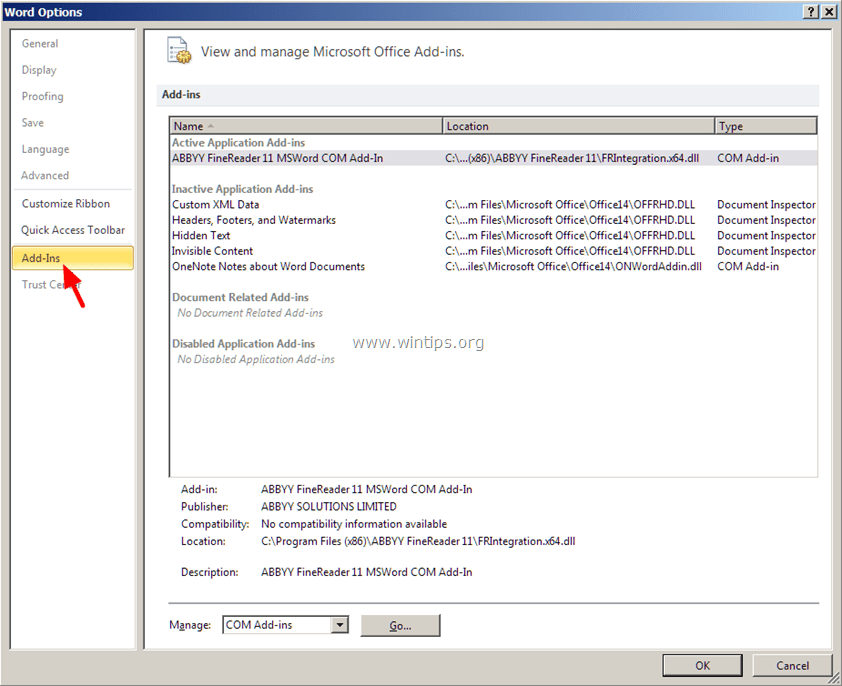
6. I højre rude ind Styre menu, vælg COM tilføjelsesprogrammer og klik Gå…
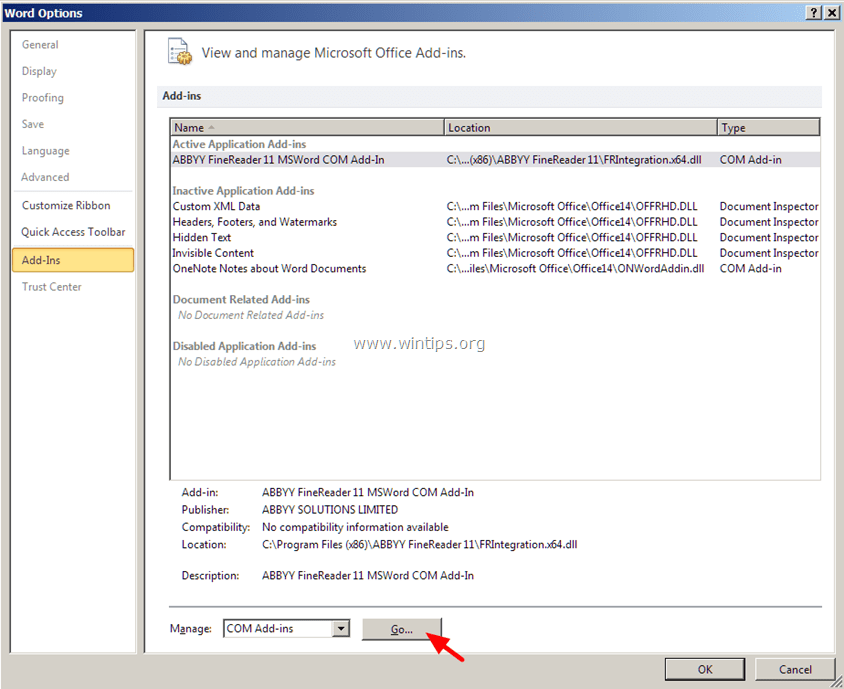
7. Fjern nu markeringen for at deaktivere alle yderligere plugins og klik Okay.
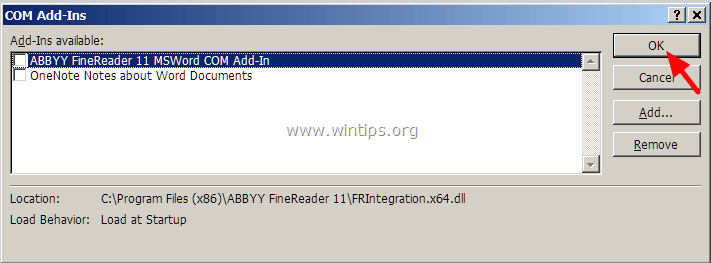
8. Luk og genåbn Word i normal drift.
9. Kontroller, om Copy-Cut-Paste-kommandoerne fungerer normalt.
10. Hvis kommandoerne fungerer korrekt nu, så gå igen på Tilføjelser og aktiver de ekstra plugins én efter én for at finde ud af, hvilken der forårsager problemet.
Trin 4. Afinstaller Windows Update KB3057839
Nogle gange kan Windows-sikkerhedsopdateringer forårsage problemer i din computers drift. En af disse opdateringer er KB3057839 sikkerhedsopdateringen, der rapporteres at forårsage problemer med Copy-Paste-funktioner. Så følg instruktionerne nedenfor for at afinstallere KB3057839 sikkerhedsopdateringen (hvis installeret) og få kopi-indsæt-funktionaliteten tilbage på din computer.
1. Trykke Windows + R nøgler til at indlæse Løb dialog boks.
2. Skriv følgende kommando for at åbne Windows Update, og tryk på Enter.
- wuapp.exe
 3. Klik på Installerede opdateringer link i venstre rude.
3. Klik på Installerede opdateringer link i venstre rude. 4. Vælg KB3057839Opdatering og klik Afinstaller.
4. Vælg KB3057839Opdatering og klik Afinstaller.
5. Efter afinstallationen skal du kontrollere, om kopierings-/indsæt-kommandoerne virker. Hvis ja, så undgå KB3057839 fra at blive installeret i fremtiden. At gøre dette:
6. Klik på i Windows Update-panelet Søg efter opdateringer.

7. Vælg Vigtige opdateringer link.

8. Højreklik på Opdatering KB3057839 og vælg Skjul opdatering.

8. Trykke Okay.
Trin 5. Prøv at deaktivere sikkerhedssoftwaren.
Nogle sikkerhedsapplikationer somWebroot SecureAnywhere kan forårsage, at copy/paste-problemet ikke virker. For at sikre det, er en simpel løsning midlertidigt at deaktivere din sikkerhedsapplikation og derefter se, om kopier/indsæt kommandoerne fungerer normalt.
I det tilfælde du har Webroot SecureAnywhere installeret på din computer, åbn derefter programmets grænseflade og deaktiver "Identitetsbeskyttelse" for de programmer, hvor copy-paste kommandoerne ikke virker. At gøre det:
1. Dobbeltklik på genvejsikonet "Webroot" på dit skrivebord:
2. Klik på Fanen Identitet og privatliv.
3. Klik Identitetsskjold til venstre, og klik derefter Se/rediger beskyttede applikationer.
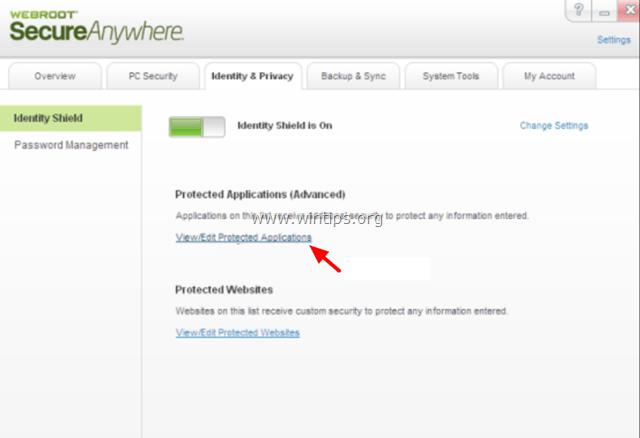
4. I panelet Beskyttede applikationer skal du indstille til NÆGTE den eller de applikationer, som du har problemer med at indsætte.
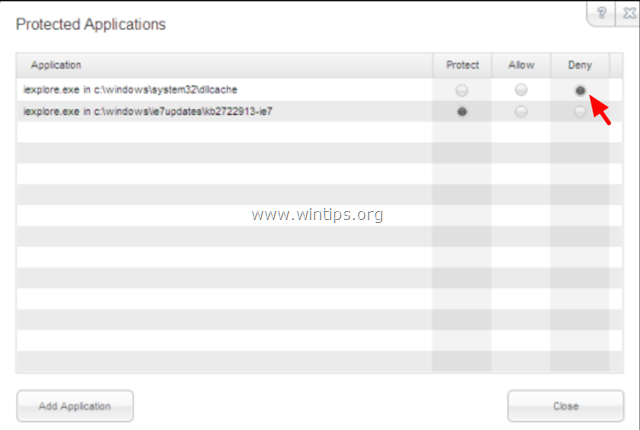
Andre tips til at løse problemet med copy-paste, der ikke virker.
1. Afinstaller enhver nyere version af IE.
2. Hvis du har Skype Call to Click installeret, afinstaller det fra Programmer og funktioner i Kontrolpanel. Prøv desuden at afinstallere Skype fuldstændigt og derefter geninstallere den seneste version.
3. Brug Kontrolprogram til systemfiler (SFC) værktøj til at rette Windows korrupte filer og tjenester: For at gøre det:
- Højreklik på Kommandoprompt genvej (Start > Alle programmer > Tilbehør > Kommandoprompt) og vælg "Kør som administrator”.
- I kommandovinduet skal du skrive følgende kommando og trykke på Gå ind.
- SFC /SCANNOW
- Vente og brug ikke din computer så længe SFC værktøj kontrollerer og retter de beskadigede systemfiler eller tjenester.
- Når SFC-værktøjet er færdigt, genstart din computer og tjek om copy/paste virker.
4. Hvis du bruger en ekstern skrivebordsforbindelse til at oprette forbindelse til en ekstern maskine og kopiere og indsætte kommandoer ikke fungerer, når du er tilsluttet, så dræb og kør fjernskrivebordets udklipsholderproces igen "rdpclip.exe". At gøre det:
- Højreklik på proceslinjen og vælg Jobliste.
- Klik på Processer Tab
- Vælg rdpclip.exe
- Klik Afslut proces
- Klik på Ansøgning Tab.
- Klik Ny proces.
- Type rdpclip.
- Klik OKAY.
5.Reparer din Office-installation.
6. Tjek med et andet tastatur.
Det er det!
BRAVO!! mange tak! Jeg ledte efter en løsning på dette problem i lang tid nu! Jeg har ms word 2016. Jeg har aldrig givet en donation før til et websted, men jeg vil gøre en nu, fordi du fortjener det. Tak igen!
Her er hvad der virkede for mig:
Åbn Word, klik på "kontorknappen" i øverste venstre hjørne af skærmen
Klik på Word-indstillinger i bunden af rullemenuen
Klik på Avanceret på listen over muligheder
Rul ned til Klip, Kopiér og Indsæt
Nederst på listen i Klip, Kopiér og Sæt ind, klik på Indstillinger
Vælg Microsoft Word 2002 – 2007 (min var blevet indstillet til "Custom", og det ser ud til at have været årsagen til problemet.)
Klik på OK, og klik derefter på OK igen for at gå tilbage til dit originale dokument